
Leia ou ouça texto em apps com o Leitor de Acessibilidade do Mac
Com o Leitor de Acessibilidade do Mac, você pode ler ou ouvir texto em uma visualização de tela cheia e personalizar as fontes, o layout e as cores de fundo. Use o Leitor de Acessibilidade com qualquer app no Mac. O Leitor de Acessibilidade também está integrado ao app Lupa ![]() para que você também possa personalizar o texto ao seu redor, como um quadro branco ou tela. Consulte Ajuste o zoom do Mac para o ambiente ao seu redor.
para que você também possa personalizar o texto ao seu redor, como um quadro branco ou tela. Consulte Ajuste o zoom do Mac para o ambiente ao seu redor.
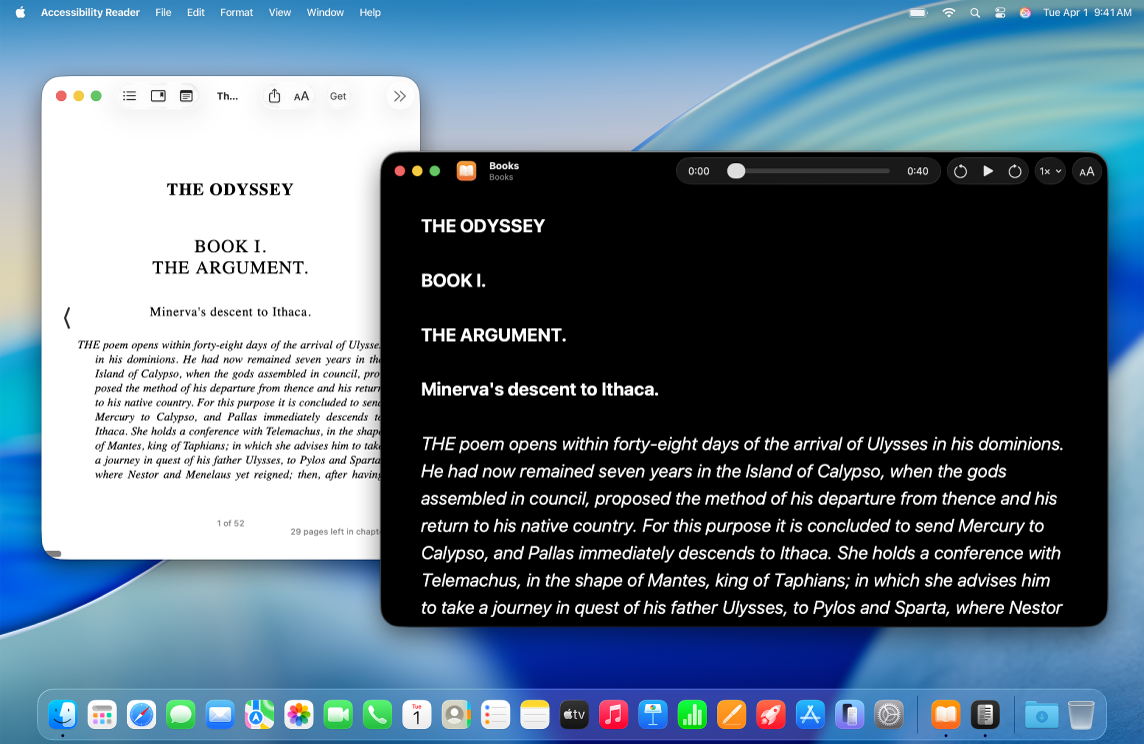
Ative e use o Leitor de Acessibilidade
No Mac, escolha o menu Apple

 na barra lateral (talvez seja necessário rolar para baixo).
na barra lateral (talvez seja necessário rolar para baixo).Clique em Leitura e Fala.
Ative o Leitor de Acessibilidade.
Realize uma das seguintes ações:
Reproduzir Automaticamente no Leitor: clique em
 e ative a Reprodução Automática no Leitor se quiser que o Leitor de Acessibilidade leia automaticamente o texto em voz alta.
e ative a Reprodução Automática no Leitor se quiser que o Leitor de Acessibilidade leia automaticamente o texto em voz alta.Personalizar o atalho do teclado: clique em
 , clique duas vezes no atalho padrão (Command + Esc) e digite seu próprio atalho.
, clique duas vezes no atalho padrão (Command + Esc) e digite seu próprio atalho.
Para começar a usar o Leitor de Acessibilidade, realize uma das seguintes ações:
Usar o atalho de teclado do Leitor de Acessibilidade: abra qualquer app, role até a área que deseja ler em voz alta e pressione o atalho do Leitor de Acessibilidade (Command + Esc ou seu atalho personalizado).
Usar Atalhos de Acessibilidade: abra qualquer app, role até a área que deseja ler em voz alta, abra Atalhos de Acessibilidade e selecione Leitor de Acessibilidade.
Facilite a leitura de textos em apps
Abra qualquer app no Mac e role até a área que deseja ler em voz alta.
Realize uma das seguintes ações:
Abrir o Leitor de Acessibilidade usando o atalho do teclado (Command + Esc ou seu atalho personalizado).
Abrir o Leitor de Acessibilidade com Atalhos de Acessibilidade.
Nota: o Leitor de Acessibilidade avisa se nenhum texto for detectado.
Clique em
 e execute uma das seguintes ações:
e execute uma das seguintes ações:Tema: escolha um tema de cores, como Claro ou Escuro.
Cor: escolha uma cor para o texto ou para o fundo.
Fonte: escolha uma fonte, sua aparência ou tamanho.
Caracteres de Alta Legibilidade: ative os Caracteres de Alta Legibilidade.
Nota: essa opção está disponível somente quando você usa a Fonte do Sistema.
Linha: escolha
 ,
,  ou
ou  para personalizar o espaçamento entre as linhas.
para personalizar o espaçamento entre as linhas.Palavra: escolha
 ,
,  ou
ou  para personalizar o espaçamento entre as palavras.
para personalizar o espaçamento entre as palavras.Caractere: escolha
 ,
,  ou
ou  para personalizar o espaço entre os caracteres.
para personalizar o espaço entre os caracteres.Largura do Conteúdo Legível: escolha
 ,
,  ou
ou  para personalizar a largura do texto.
para personalizar a largura do texto.Links: ative ou desative a opção Mostrar Links. Ao ativar essa opção, você pode personalizar a cor dos links.
Destaque de Reprodução: ative ou desative a opção Mostrar Destaque. Ao ativar essa opção, você pode personalizar o estilo ou a cor dos destaques.
Redefinir ao Padrão: clique em Redefinir ao Padrão para redefinir os ajustes selecionados.
Ouça texto falado em apps
Abra qualquer app no Mac e vá para uma área que você deseja ouvir em voz alta.
Realize uma das seguintes ações:
Abrir o Leitor de Acessibilidade usando o atalho do teclado (Command + Esc ou seu atalho personalizado).
Abrir o Leitor de Acessibilidade com Atalhos de Acessibilidade.
Nota: o Leitor de Acessibilidade avisa se nenhum texto for detectado.
Execute uma das seguintes ações:
Ouvir o texto: clique em
 .
.Pausar o texto: clique em
 .
.Retroceder ou avançar: clique em
 ou
ou  .
.Aumentar ou diminuir a velocidade: clique em
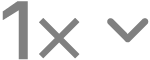 e selecione uma velocidade.
e selecione uma velocidade.Ir a um momento específico: arraste o controle deslizante para a esquerda ou para a direita.